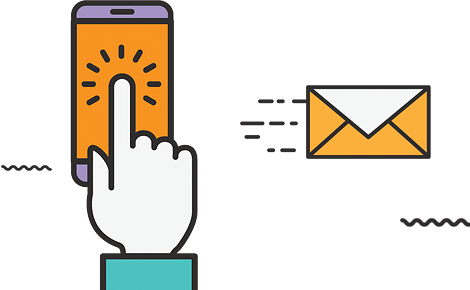Yoast SEO Ayarları Nasıl Yapılır? Yoast SEO Nasıl Kullanılır?
Dünyada en çok kullanılan CMS programlarından biri olan WordPress, içerisinde yer alan eklentileri ile birlikte kullanıcılarına büyük ölçüde yarar sağlamaktadır. Bu yararlı eklentilerin içerisinde SEO açısından kolaylık sağlayan birçok eklenti bulunmaktadır. Yoast SEO, en ünlü WordPress SEO eklentilerinden birisidir. Dolayısıyla Yoast SEO ayarlarının nasıl yapıldığını bilmemek ve kullanımı konusunda çelişkiler yaşamak düz yolda yalpalamak gibidir. Bu nedenle bu yazıda Yoast SEO’nun nasıl kurulduğu ve nasıl kullanıldığına değinilmiştir.
Yoast SEO Nedir? Özellikleri Nelerdir?
Yoast SEO, WordPress altyapılı siteleri herhangi bir koda gerek duymadan bazı noktalarda özelleştirmeye yarayan bir eklentidir. Bu eklenti sayesinde, web siteler arama motorları için kolayca optimize edilmiş hale gelmektedir. Araç içerisinde gerçekleştirebileceğiniz SEO ayarları bulunmasının yanında içeriklerinizi daha düzenli hale getirmek için uyarılar ve tavsiyeler de bulunmaktadır. Yoast SEO’nun işe yarar başlıca özellikleri şunlardır:
- İçeriklerinizin SEO başlıklarını ve meta açıklamalarını yazabilme ve düzenleyebilme,
- Hedeflediğiniz odak anahtar kelimelerinizi belirleme ve içeriğinizde yoğunluğunu test edebilme,
- İndekslenmesini ve takip edilmesini istemediğiniz sayfaları, gönderileri ve arşivleri “noindex” ve “nofollow” olarak işaretleyebilme,
- Güncel kalabilen XML Sitemap oluşturabilme,
- Analytics, Search Console gibi Google Web Yöneticisi araçlarının yanı sıra diğer arama motorları web yöneticisi araçlarını hızlıca ve basitçe doğrulayabilme,
- Diğer WordPress SEO eklentilerinin içerisinde yer alan ayarları kolayca transfer alabilme
gibi birçok özelliği bünyesinde barındırmaktadır. 5 yıldızlı puanlamaya sahip olan Yoast SEO şimdiye kadar 5 milyonu aşkın kişi tarafından kullanılmaktadır. Ücretsiz sürümüyle birlikte yukarıda yer alan özelliklerin tamamını kullanabilme özelliği sunmaktadır. Premium versiyonu ise ücretsiz versiyona ek olarak çeşitli versiyonları kullanıcısına sunmaktadır.
Yoast SEO Nasıl Kurulur?
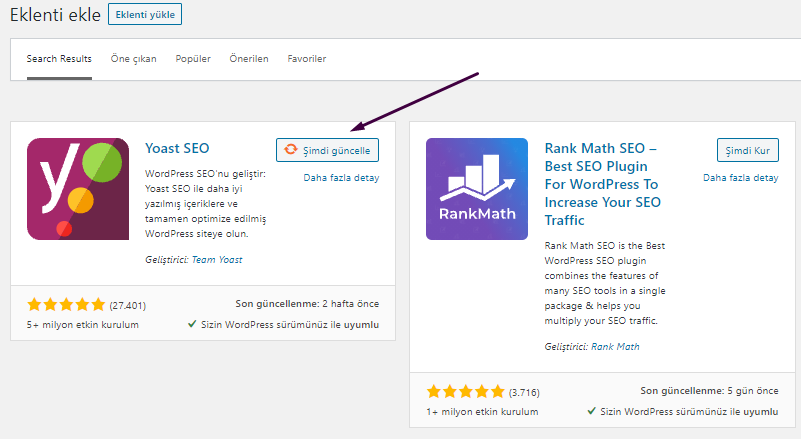
Yoast SEO ayarlarının nasıl yapıldığının öncesinde kurulumunun nasıl gerçekleştiğine değinmemiz gerekmektedir. Eklentiyi kurmak oldukça basit bir işlemdir ve kısa süre içerisinde gerçekleşmektedir.
- Eklentiyi kurabilmek için WordPress admin panelinizi açmış olmanız gerekmektedir. Daha sonra “Eklentiler-> Yeni Ekle” sekmesine tıklamalısınız.
- Karşınıza çıkan sayfada yer alana rama kutucuğuna “Yoast SEO” yazmalı ve aramayı gerçekleştirmelisiniz.
- Genellikle ilk sırada çıkan Yoast SEO eklentisinin hemen aynında yer alan “Hemen Yükle” seçeneğine tıklamalısınız. Bu adımdan sonra Yoast SEO eklentiniz kurulmuş olacaktır. Artık tek yapmanız gereken, “Etkinleştir” butonuna tıklamak ve eklentiyi aktif hale getirmektir. Bu aşamadan sonra Yoast SEO ayarlarını yapmaya başlayabileceksiniz.
Yoast SEO Ayarları
Kurulum işlemi başarı ile gerçekleştikten sonra sıra eklenti içerisinde yapılması gereken ayarlara gelmektedir. Yoast SEO’nun içerisinde yer alan tüm özelliklerin doğru bir şekilde ayarlanması önemli bir husustur. Çünkü yanlış gerçekleştirilen bir işlem web sitenize doğrudan zarar verebilir ve en nihayetinde sıralama kaybetmenize neden olabilmektedir. Dolayısıyla ayarları deneme-yanılma mantığı ile yapılandırmadan önce birilerinden fikir almanız daha sağlıklı olacaktır.
Bu yazıda yer alan Yoast SEO ayarları gerçekleştirilmesi zorunlu olan seçenekleri barındırmaktan ziyade, tavsiye edinilen ve yapılması takdirde olumlu sonuçlar alınacağına inanılan önerileri içermektedir. Aşağıda yer alan ayarları dikkatlice incelemeniz ve uygulamanız sizlere olumlu dönütler sağlayacaktır.
Yoast SEO Genel Ayarlar
Bu kısımda Yoast’ın içerisinde yer alan geniş kapsamlı genel ayarları inceleyecek ve yapıldığı takdirde işlevsel olarak yarar sağlayabilecek ayarları görmüş olacağız.
Genel |Başlangıç (Dashboard) Ayarları

Yoast SEO’yu aktif hale getirdikten sonra uygulamanız gereken ilk adım admin panelinin sol tarafında yer alan menüde Yoast SEO ögesine tıklamanızdır. Bu işlem ile birlikte Yoast SEO’nun genel paneline ulaşmış olacaksınız. Bu panelde Yoast SEO, kullanıcılarına web sitelerinde meydana gelen SEO problemlerini ve uyarıları sunmaktadır. Bir nevi bu panel, bildirim panelidir diyebilmekteyiz. Belirli zaman aralıklarında bu paneli ziyaret etmeli ve yanlış giden bir şeylerin olup olmadığını kontrol etmeniz yararınıza olacaktır.
Genel |Özellikler (Features) Ayarları
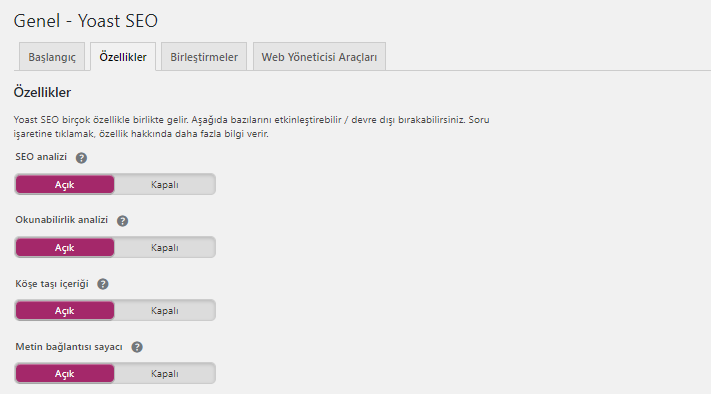
Eklenti içerisinde yer alan en kullanışlı seçeneklerin bulunduğu bölüm “Özellikler” bölümüdür. Bu bölüm içerisinde sitenizin ihtiyacı olabilecek tüm baz ayarları görebilmektesiniz. Açık veya Kapalı olarak karşınıza çıkan tüm seçenekler güncel Yoast SEO sürümleri ile birlikte default yapılanmış şekilde gelmektedir. Tüm bu seçeneklerin açık olarak default gelmesinin bir nedeni tabii ki de bulunmaktadır. Bütün bu seçeneklerin hepsi işlevseldir ve açık bir şekilde bırakılması yararlı olacaktır. Bu yararları fark edebilmek için seçenekleri tek tek incelemeye geçebiliriz.
SEO Analizi (SEO Analysis): Yoast SEO’yu kullanmaya teşvik eden en önemli ve çekici özellik SEO analizi özelliğidir. Bu özellik, web sitenizde yazı yayınlarken size tavsiyelerde bulunan ve yazınızın SEO açısından durumunu gösteren bir özelliktir. Özelliği açık halde bıraktığınız takdirde yazılarınızın hepsi için gelişmiş öneriler almış olacak ve yazılarınızı önerilere göre revize etme şansı yakalamış olacaksınız. Dolayısıyla bu özelliğin açık olarak kalması yazılarınızda yer alan eksiklikleri fark etmek için oldukça yararlı olacaktır.
Okunabilirlik Analizi (Readability Analysis): Bu özellik ise, yazınızı bir okur gözünden ele almakta ve bir değer vermektedir. Yoast SEO’nun yazılarınızı değerlendirmek için kullandığı kriter “uzunluk”tur. Anlatmak istediğinizi ne kadar kısa cümlede ve paragrafta açıklar iseniz Yoast SEO’dan o kadar yüksek bir puan alırsınız. Burada Yoast’ın amacı yazıyı, okuyucuyu sıkmadan tamamını okumaya teşvik edici hale getirmektir. Bu nedenle bu özelliği açık bırakmanız da kullanıcı kaybetmemeniz açısından faydalı olacaktır. Özelliği kullandığınız takdirde geliştirmeniz gereken noktaları görebilecek ve yazılarınızı kullanıcılara göre şekillendirebileceksiniz.
Köşe Taşı İçeriği (Cornerstone Content): Bu özellik, sitenizde yayınladığınız içeriklerden hangisinin siteniz açısından daha değerli olduğunu ve site içi linkleme kurgusunun daha ince ayarlı yapılması gerektiğini söylemektedir. Örneğin, sitenizde yer alan ana kategoriler için yayınlamış olduğunuz içerikler alt kategorilere oranla daha önemlidir ve Yoast’ın dediği gibi köşe taşı içeriklerinizdir. Bu tür içerikleriniz için bu özelliği aktif etmeniz durumunda Yoast SEO sizlere site içi linkleme kurgunuz için öneriler sunacaktır. Kullanıldığı takdirde iyi sonuçlar doğuran bu özelliğin de aktif olarak kalması yararlıdır.
Metin Bağlantı Sayacı (Text Link Counter): Bu özellik adından da anlaşılacağı üzere, metin içerisinde site içi veya site dışına kaç adet link çıkıldığını göstermeye yaramaktadır. Hangi içeriğinizde ne miktarda link çıkışının yapıldığını görmek, site içi veya site dışı link kurgularınızı takip etmek ve dolayısıyla optimize etme şansı yakalamak açısından faydalı olacaktır.
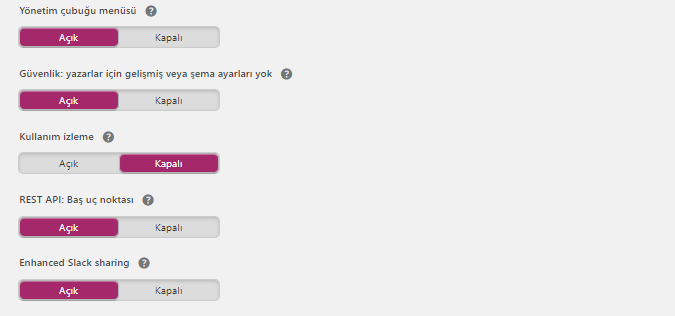
XML Site Haritaları (XML Sitemaps): Otomatik olarak site haritanızı oluşturmaya yarayan bu özellik aynı zamanda sitenize yeni içerik eklendiğinde de otomatik olarak güncellenmektedir. Manuel olarak site haritası yapmak istemeyen ve bu konuda zorlanan kişiler için oldukça kullanışlı bir özelliktir.
Yönetim Çubuğu Menüsü (Admin Bar Menu): Yoast SEO’yu kolay hale getiren bir özellik de Yönetim Çubuğu Menüsü özelliğidir. Bu özellik sayesinde ayarların ve bildirimlerin admin panelinin üst kısmında yer alıp almadığına karar vermektesiniz. Aktif olarak kullanıldığı takdirde işlem kolaylığı sağlayabilen bu özellik, işlevsellik açısından oldukça faydalıdır.
Güvenlik: Yazarlar İçin Gelişmiş Ayarları Gizle (Security: No Advanced Settings for Author): Bu özellik, admin dışında sitenize erişme izni olan her kişinin gelişmiş ayarları görmesinin ve değiştirmesini engellemesine yaramaktadır. Yazar veya editörlere verdiğiniz yetkilerin kısıtlı olmasını istiyor ve herhangi bir problemle karşılaşmamak istiyorsanız bu özelliği aktif halde kullanmanız gerekmektedir.
Genel | Birleştirmeler
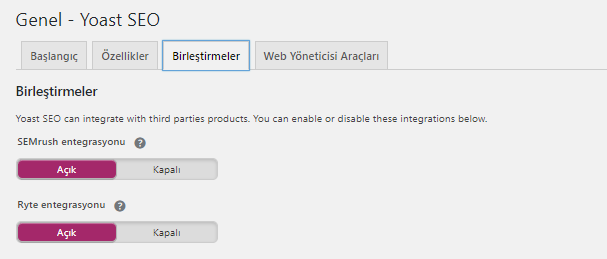
Ryte Entegrasyonu (Ryte Integration): Ryte entegrasyonu, sitenizin günlük olarak takip etmekte ve indexlenir olup olmadığını bildirmektedir. Bu özelliği açık olarak bırakmanız takdirdir, sitenizin günlük olarak indekslendiğini veya indekslenmediğini bilmiş olacaksınız.
Genel | Web Yöneticisi Araçları (Web Masters Tools) Ayarları

Web Yöneticisi Araçları, sitenizi arama motorlarına tanıtmak için kullanılan araçlardır. Google, Bing, Baidu, Yandex gibi arama motorlarının web yöneticisi araçlarını kullanarak sitenizi taranabilir duruma getirmiş olursunuz. Araçlar, site sahipliğinizi doğrulamak için verdikleri kodu sitenizin kodları arasına yapıştırmanızı istemektedir. Yoast SEO ise bu işlemi kolaylaştırmak adına, kodları yapıştırabileceğiniz ve kolaylıkla site sahipliğinizi doğrulayabileceğiniz Web Yöneticisi Araçları ayarları sekmesini kullanıcısına sunmuştur. Aldığınız kodları bu alanlara yapıştırdığınız takdirde, site sahipliği doğrulamanız kolayca gerçekleşmiş olacaktır.
Yoast SEO Arama Görünürlüğü (Search Appearance) Ayarları
Genel ayarları tamamladıktan sonra daha detaylı alanlara geçebilmekteyiz. Arama Görünürlüğü Ayarları kendi içerisinde bölümlere ayrılmaktadır. Tüm bölümleri titizlikle incelemeniz ve önerilen ayarları kendi sitenizde gerçekleştirmeniz tavsiye edilmektedir. Gerçekleştirmeden önce ise ayarların hepsinin tek tek ne anlama geldiğini bilmeli ve bilinçli bir şekilde seçimler yapmalısınız. Bu nedenle tüm bu ayarları tek tek incelemeye geçebiliriz.
Arama Görünürlüğü | Genel Ayarlar
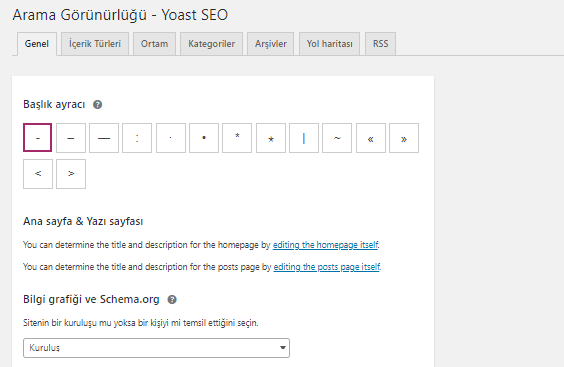
Yoast’ın içerisinde yer alan bu bölüm, içerikleriniz ile alakalı ayarları opsiyonel olarak değiştirmenize olanak sağlamaktadır. Yapacağınız seçimler arama motorları sonuç sayfalarında içeriklerinizin nasıl görüneceğini belirlemektedir.
Başlık Ayracı: İçerik başlıklarınızın arama motoru sonuç sayfalarında (SERP) hangi sembol ile ayrıldığını belirlemenize yardımcı olmaktadır. Oldukça seçeneğe sahip olan bu bölümde herhangi bir ayracı seçme imkânınız bulunmaktadır. Unutmayın, seçtiğiniz ayraç tüm içerikleriniz için geçerlidir ve hepsinde uygulanacaktır. SEO açısından herhangi bir getirisi olmayan başlık ayracı kısmı, kişinin kendi zevklerine göre şekillendirmesi gereken bir kısımdır.
Ana Sayfa: Bu alan, WordPress Ayarları-> Okuma-> Ana Sayfa Görüntülemesi-> “En Son Yazılarınız” seçeneğinin işaretlenmesi ile birlikte karşınıza çıkacaktır. Bu işaretlemeyi gerçekleştirmeyen kişiler bu özelliği görmemektedirler. Bu özellik sayesinde ana sayfanızda gerçekleştirebileceğiniz düzenlemeleri görebilmektesiniz. Bu düzenlemeler şunlardır:
- SEO Başlığı (SEO Tittle): Ana sayfanızın arama motoru sonuç sayfasında hangi başlık ile görüneceğine karar verdiğiniz kısımdır. Default olarak gelecek olan ayarlamayı kullanamaya devam etmeniz çok daha yararlı olacaktır. Ayrıca, yukarıda ele alınan seçtiğiniz başlık ayracı şekli burada da güncellenmektedir.
- Meta Açıklaması (Meta Description): Ana sayfanızın arama motoru sonuç sayfalarında hangi açıklama ile görüneceğine karar verdiğiniz kısımdır. Bu alanı ana anahtar kelimeleriniz de yer aldığı 160 karakterlik ilgi çekici ve açıklayıcı bir metin ile doldurmanız sağlıklı olacaktır.
Knowledge Graph (Bilgi Grafiği) ve Schema.org: Bu kısım, arama motorlarına siteniz hakkında bilgiler vermek için kullanılmaktadır. Google’ın arama motoru sonuç sayfasının sağ kısmında zaman zaman görünen bilgi kartı bölümü bu alan doldurulduğu takdirde kullanıcıların karşısına çıkmaktadır. Siteniz ile ilgili gerekli bilgileri doldurmalı ve kalan işi Google algoritmalarına bırakmalısınız. Uygun olduğu takdirde Google, web siteniz ile ilgili bilgileri bilgi kartı bölümünde yayınlayacaktır.
Arama Görünürlüğü | İçerik Türleri (Content Types) Ayarları
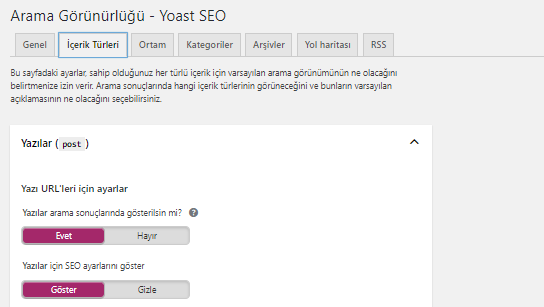
Bu kısımda oluşturduğunuz sayfaların ve içeriklerin temel index ve SEO ayarlarını gerçekleştirebilmektesiniz. Kritik bir değere sahip olan bu bölümü dikkatlice incelemeli ve tavsiyelerimize kulak vermelisiniz.
Yazılar/Sayfalar Arama Sonuçlarında Gösterilsin mi?: Sitenizdeki yazıların veya sayfaların arama motoru sonuç sayfalarında görünmesini istediğiniz takdirde bu seçenek açık olarak kalmalıdır. Her web site sahibinin veya yöneticisinin bu soruya vereceği cevap elbette “Evet” olacaktır. Çünkü arama sonuçlarında yer almayan sayfaların veya yazıların herhangi bir getirisi de olmayacaktır. Bu nedenle yanlışlıkla veya isteyerek bu özelliği “Hayır” olarak işaretlememeye özen göstermelisiniz. Aksi takdirde sayfalarınızın ve içeriklerinizin taranmamasına ve en nihayetinde indekslenmemesine sebep olursunuz.
Date in Google Preview: Bu seçenek, Google arama motoru sonuç sayfasında görünen yazılarınızın ve sayfalarınızın hangi tarihte yayınlandığının gösterilip gösterilmediği ile alakalıdır. Eğer sürekli olarak güncel kalabilen sayfalara sahipseniz bu seçeneğin aktif olarak kullanılması yararınıza olacaktır.
Yoast SEO Meta Kutusu: Bu seçenek, her yazınız ve sayfanız için geçerli olacak düzenlemeleri içermektedir. Aktif hâle getirildiği takdirde paylaşımlarınızı yaparken Yoast SEO Meta Kutusu’nu görecek ve içeriklerinizin durumunu, geliştirmeleri ve öneriler görmüş olacaksınız. Bu seçenek oldukça faydalıdır ve mutlaka “Göster” olarak işaretlenmesi gereklidir. Yazılarımız ve sayfalarımız ile ilgili geliştirilmeye yönelik her tavsiye SEO için dikkate alınmalıdır.
SEO Başlığı: Bu kısımda yazılarınızın ve sayfalarınızın başlıklarının nasıl görüneceğine karar verebilmektesiniz. Varsayılan olarak gelen özelliklerin devam ettirilmesi doğru seçenek olacaktır. İstenildiği takdirde bu alanda değişiklikler yapılabilir.
Meta Açıklaması: Bu kısma oldukça dikkat edilmelidir çünkü yanlış bir hamle tüm içeriklerinizde ve sayfalarında aynı meta açıklamasının görünmesini sağlayacaktır. Bu durum SEO açısından pek de yararlı değildir. Bu nedenle bu alanın doldurulması kimse tarafından tavsiye edilmez. Her içeriğiniz ve sayfanız için benzersiz meta açıklamaları yazmaya özen göstermelisiniz. Unutmayın, Google yaptığı son güncellemeler ile birlikte meta açıklamaları dikkate almadığını belirtti. Bir meta açıklaması girmediğiniz takdirde araması yapılan kelimeler yazılarınız arasından seçilmekte ve meta açıklamanız belirlenmektedir. Tüm bunlara dayanarak bu alandaki Meta Açıklaması kısmını doldurmamalı ve her içeriğinizin aynı meta açıklamasına sahip olmasına izin vermemelisiniz. Dolayısıyla bu alanı boş bırakmanız yararınıza olacaktır.
Arama Görünürlüğü | Ortam (Media)
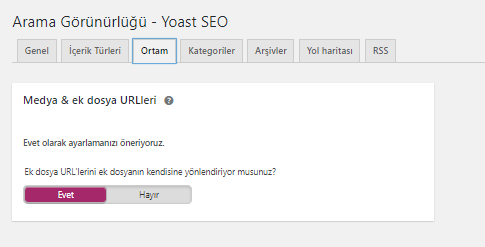
WordPress’in karıştırılan özelliklerinden biri, her sayfanıza veya içeriğinize eklediğiniz medya dosyası (görsel, video, ses vb.) için ek bir sayfa olarak oluşturulmasıdır. Bu tür sayfalar pek bir anlam taşımadığı için kalitesiz içerik veya sayfa olarak görünmektedirler. Yani, bu tür sayfalar indekslenmesi gerekmeyen çöp sayfalardır. Bu sayfaların içeriğinizden ayrı olarak sınıflandırılması SEO’nuz açısından olumsuz bir durum taşıyacaktır. Yoast SEO, WordPress kaynaklı bu problemli durumu engellemek için fazlasıyla işlevsel bir ayar getirmiştir.
“Ek dosya URL‘lerini ek dosyanın kendisine yönlendiriyor musunuz?” seçeneğini “Evet” olarak işaretlediğiniz takdirde yükleyeceğiniz herhangi bir ortam dosyası yüklediğiniz sayfaya otomatik olarak yönlendirilmiş olacaktır. Bu sayede Google veya diğer arama motorları herhangi bir değersiz sayfanızı indekslemeyecek ve tarama bütçenize zarar gelmeyecektir. Dolayısıyla bu seçeneği mutlaka “Evet” olarak bırakmalı, ek sayfaların ana sayfaya kalıcı olarak yönlendirilmesini sağlamalısınız. Tüm bu işlemler, sitenizin SEO sağlığına zarar gelmesini önleyecektir.
Arama Görünürlüğü | Kategoriler (Categories)
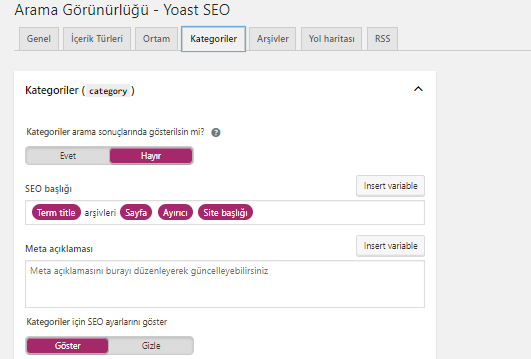
Bu kısımda “Kategoriler”, “Etiketler” ve “Biçim” olmak üzere oynamalar yapabileceğiniz alanlar görmektesiniz. Bu sekme temanıza göre şekillenebilmektedir. Örneğin, “Biçim” kısmı temanız bu özellikleri değiştirmeye uygun ise karşınıza çıkacaktır. Yine, temanıza özgü farklı fonksiyona sahip özellikler var ise bu sekmenin altında görünür halde olacaktır.
Kategoriler: Yukarıda ele aldığımız yazılar ve sayfalar için ayarlamalar kategoriler için de geçerlidir. Yalnızca burada dikkat etmeniz gereken bir şey bulunmaktadır. Varsayılan olarak “arşivler/archives” kelimesinin geldiğini görebilirsiniz. Bu kelimenin başlıklarınızda görünür olması hoş bir görüntü oluşturmayacağından ve SEO’ya katkı sağlamayacağından dolayı silinmesi tavsiye edilmektedir. Karşınıza çıkan diğer ayarları varsayılan şekliyle bırakmanızda fayda var.
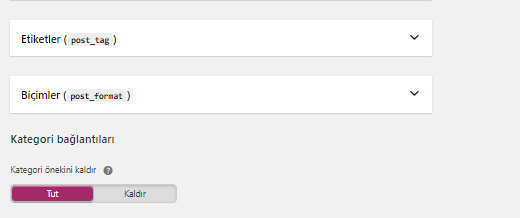
Etiketler: Kategoriler kısmında yaptığımız tüm ayarları bu kısma da uygulayabilmekteyiz. Etiketler, site içinde arama yapıldığında ilgili sayfaların veya yazıların kullanıcıya sunulması için gereklidir. Bu nedenle etiketlerin indekslenmemesini istemediğiniz takdirde “Kategoriler arama sonuçlarında gösterilsin mi?” seçeneğini “Hayır” olarak işaretleyebilir, arama motoru botlarının etiketleri indekse almamalarını seçebilirsiniz.
Biçim: Sitenizde kullandığınız tema yazılarınızı çeşitli dosya biçimlerinde (görsel, video, ses vb.) yayınlanmasına olanak tanıyor ise dosya biçimlerinin her biri için biçim arşivi oluşacaktır. Yazılarınız için oluşan arşivlere ek olarak seçtiğiniz dosya türünde bir daha arşiv oluşacaktır ve bu gereksiz bir kalabalığa neden olacaktır. Dolayısıyla “Biçim Tabanlı Arşivler” seçeneğini “Etkisiz” olarak bırakmanız gereksiz index yükünü ortadan kaldıracaktır.
Kategori Bağlantıları: Bu kısım, kategori URL’lerinizi şekillendirmenize olanak sağlamaktadır. Eğer “Tut” seçeneğini aktif hale getirirseniz URL biçiminizde /category/ bölümü sürdürülmeye devam edecektir. Eğer “Kaldır” seçeneğini işaretlerseniz ise /category/ bölümü kaldırılmış olur ve direkt olarak bağlantınızda kategori adınız yer alır. Bu seçenek tamamen kişinin kendi kararına bırakılmalıdır. URL’lerinin daha kısa bir şekilde işlenmesini isteyen kişiler kategori bölümünü kaldırabilmektedirler.
Arama Görünürlüğü | Arşivler (Archives)
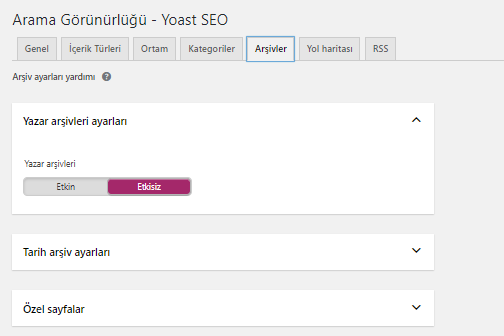
Arama görünürlüğünün bu kısmında yazar arşivi, tarih arşivi, özel sayfalar gibi kısımların düzenlenmeye açık halde olduklarını göreceksiniz.
Yazar Arşivleri Ayarları: Bu kısım, siteye göre ve kişinin kendi tercihine göre farklı formlara bürünmektedir. Sitenizde birden çok yazar bulunuyor ve bu yazarların her birinin adının sayfa şeklinde görünmesini istiyorsanız bu seçeneği “Açık” olarak işaretlemelisiniz. Açık olarak işaretledikten sonra gelecek olan “Yazar arşivleri arama sonuçlarında gösterilsin mi?” seçeneğini “Hayır” olarak işaretlediğiniz takdirde gereksiz indeks yükünden kurtulmuş olacaksınız. Bu şekilde seçenek, yalnızca kullanıcı deneyimi açısından yararlı hale gelmiş olacaktır.
Burada dikkat edilmesi gereken nokta, tek bir yazara sahip olan sitelerde bu seçeneğin mutlaka “Kapalı” olarak işaretlenmesi gerekmektedir. Aksi takdirde yayınlanacak olan her içerik için oluşacak yazar sayfaları URL’lri ana sayfa URL’i ile çakışacak ve “duplicate content” denilen kopya içerik konumuna düşeceksiniz. Bu durum ise SEO sağlığınız açısından oldukça sıkıntılı sonuçlar doğuracaktır. Bu nedenle tek bir yazara sahip olan web sitelerde bu kısmın mutlaka kapalı olarak kullanılması gerekmektedir.
Yine bu kısımda yer alan “Hiç içeriği olmayan yazarlar için arşivler arama sonuçlarında gösterilsin mi?” seçeneğini “Hayır” olarak işaretlemeniz sitenizin yararına olacaktır.
Tarih Arşivi: Yine WordPress ile birlikte otomatik olarak gelen bu arşiv türü, içeriklerinizi aylık ve yıllık olarak arşivlemektedir. Bu arşiv türüne göre içerikleriniz her ay ve her yıl liste halinde arşivlenmektedir. Hiçbir getirisi olmayan ve demode olarak tanımlanan bu arşiv şeklinin “Etkisiz” olarak kullanılması daha yararlı olacaktır. Korkmayın, yayınladığınız her içerik yayımlanma tarihine sahiptir. Bu özellik ekstradan içeriklerinizi kategorize etmeye yaracaktır. Eğer “Etkin” seçeneğini işaretlerseniz bir önceki seçeneklerde olduğu gibi arşivlerin indekslenip indekslenmeyeceğini seçebileceğiniz seçenek karşınıza çıkacaktır. En azından bu seçeneği, “Hayır” olarak işaretlemeniz gerekmektedir.
Özel Sayfalar: Bu kısım sitenizde yer alan 404 sayfaları ve site içi arama sonuçları için yapabileceğiniz değişiklikleri içermektedir.
- Sayfalarda Ara: Burada, sitenizde bir kullanıcı arama yaptığında karşılaşacağı site içi arama sonuç sayfasında yazan yazıyı değiştirebilmektesiniz. Tamamen opsiyonel bir kısımdır.
- 404 Sayfaları: Burada ise, kullanıcı sitenizde 404 kodu döndüren bir sayfa ile karşılaştığında nasıl bir sonuç yazısı göreceğini belirleyebilmektesiniz. Bu alan da tamamen kişinin kendisine kalmıştır.
Sayfalarda Ara ve 404 Sayfaları Yoast ile birlikte varsayılan olarak noindex şeklinde işaretlenmektedir. SEO sağlınız açısından olması gereken durum budur, kesinlikle müdahale edilmesi önerilmemektedir.
Arama Görünürlüğü | Yol/Bağlantı Haritası (Beadcrumb) Ayarları
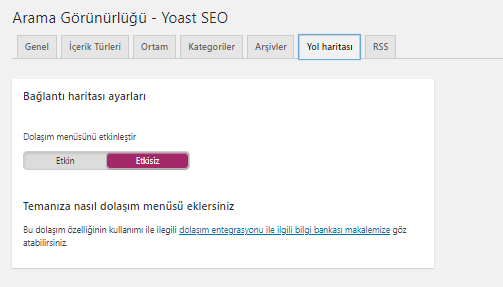
Yoast tarafından bu kısım da varsayılan seçenekler ayarlanmış şekilde gelmektedir. Eğer özel değişiklere gitmek istemiyor iseniz bu kısmı varsayılan şekliyle bırakabilirsiniz.
Breadcrumbs Ayarları: “Dolaşım menüsünü etkinleştir” seçeneğini aktif hale getirmeniz takdirinde sitenizde bir beadcrumb yapısı oluşturmuş olursunuz. Beadcrumb, kullanıcı deneyimi açısından oldukça faydalı bir yapı olduğu için bu seçeneğin “Etkin” olarak kullanılması tavsiye edilmektedir. Ancak, sitenizin temasında zaten böyle bir özellik var ise bu özelliği aynı anda aktif hale getirmemelisiniz. Ya site temanızın beadcrumb yapısını ya da Yoast’ın sunmuş olduğu beadcrumb yapısını tercih etmelisiniz. En nihayetinde, beadcrumb yapısını sitenizde aktif olarak kullanmanız kullanıcılarınızın deneyimi açısından verimlilik katacaktır.
Arama Görünürlüğü | RSS Ayarları
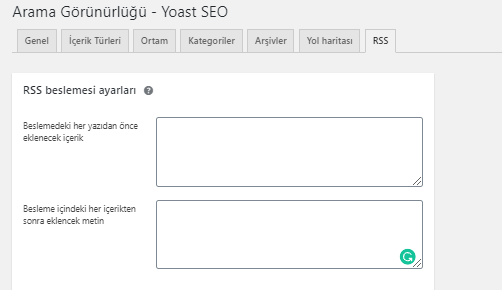
Bu alanda yer alan RSS beslemesi ayarları, var olan RSS akışlarınıza özellikler eklemenize yaramaktadır. Eğer sitenizdeki içerikleri RSS özelliği ile kendi sitesine çeken kişiler var ise bu seçenekte yer alan kısımları doldurmanız önemlidir. Bu sayede, sitenizden çekilerek yayınlanan içeriklerin size ait olduğu anlaşılacaktır. Bu durum sitenize backlink olarak geri döner ve arama motoru botları tarafından yazının kime ait olduğu doğrulanmış olur. Tüm bunlar sebebiyle, ilgili alanların özenle doldurulması gerekmektedir.
RSS ayarları ile birlikte Arama Görünürlüğü içerisinde yer alan tüm sekmeleri detaylıca tamamlamış bulunmaktayız. Şimdi geçeceğimiz kısım ise, admin panelinde yer alan Yoast’ın altında “Sosyal” olarak belirtilen kısımdır.
Sosyal
Sosyal medya her geçen gün SEO açısından önemli bir hal almaya başlamıştır. Dolayısıyla siteniz için doğru yapılandırılmış sosyal medya ayarları SEO’nuza büyük ölçüde katkı sağlayacaktır. Yoast SEO, sosyal medya kanalları için ayarlanabilecek çeşitli özellikleri barındırmaktadır.
Sosyal | Hesaplar
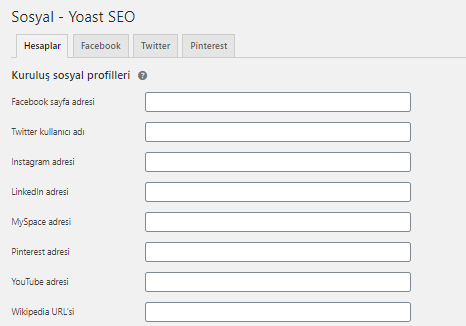
Bu kısımda web sitenizi ilgili sosyal medya hesaplarınız ile entegre edebilmektesiniz. Sahip olduğunuz tüm sosyal medya hesaplarını bu kutucuklara girdiğiniz takdirde, arama motorları hesaplarınızla sitelerinizin bağlantısını eşleştirebilmektedir. Bu nedenle bu kısmı mutlaka aktif kullanmalısınız.
Sosyal | Facebook
Eğer sitenizin bir Facebook kolu var ise “Open Graph Meta verisi ekle” seçeneğini kesinlikle “Etkinleştir” olarak kullanılmanız gerekmektedir. Bu sayede Facebook üzerinde paylaşacağınız site yazılarınız yanında otomatik olarak çekilmiş resim şeklinde yayınlanacaktır. Elbette başlık, görsel ve açıklama kısmını manuel olarak girerseniz paylaşımlarınızı istediğiniz biçimde şekillendirmiş olursunuz.
Sosyal | Twitter
Aynı Facebook’ta olduğu gibi Twitter’da da paylaştığınız içerikleri özelleştirebilmektesiniz. “Twitter kartı meta verisi ekleme” seçeneğini etkinleştirdiğiniz takdirde içeriklerine eklediğiniz öne çıkan görseller Twitter paylaşımlarınızda da otomatik olarak çekilmiş olur. Kullanılacak varsayılan kart tipini ise “Büyük görselli özet” şeklinde belirlemeniz daha kaliteli içerikler için uygun bir seçenektir.
Sosyal | Pinterest
Pinterest ayarları kısmında web sitenizle ilgili Pinterest hesabınızı bağdaştırabilmektesiniz. “Pinterest onayı” bölümüne hesabınızda yer alan kodu yapıştırmalı ve web sitenizle Pinterest hesabınızı entegre hale getirmelisiniz.
Sosyal bölümünde yer alan özellikleri bu şekilde tamamlamış olduk. Bundan sonraki bölümde Yoast SEO Araçlar Menüsü’nü ele alacağız.
Araçlar Menüsü
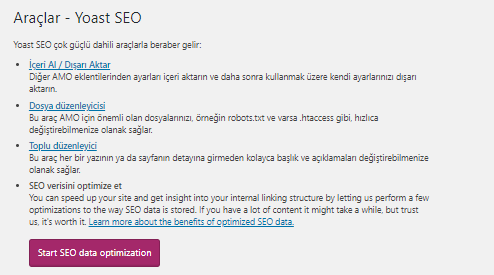
Bu menüde yer alan İçeri Al / Dışarı Aktar, Dosya Düzenleyicisi, Toplu Düzenleyici bölümlerini tek tek inceleyelim ve fonksiyonlarına göre web sitemizi şekillendirelim.
Araçlar | İçeri Al / Dışarı Aktar
Bu araç, farklı yerlerde kaydedilen veya kaydedilmesini istenilen verilerin aktarımı için kullanılmaktadır. İçeri Al aracı sayesinde daha önce kullanmış olduğunuz farklı eklentiler içerisindeki verileri Yoast SEO’nun içerisine dahil edebilmektesiniz veya dışarı aktarılmasını istediğiniz verileri güvenli bir şekilde aktarabilmektesiniz. Bu araç sayesinde herhangi bir veri kaybı yaşamadan aktarım gerçekleştirebilirsiniz.
Araçlar | Dosya Düzenleyicisi
Dosya Düzenleyicisi aracı, herhangi bir FTP bağlantısına gerek duyulmadan .htaccess ve robots.txt dosyalarınızı düzenlemeye imkân tanımaktadır. Bu kısımlar teknik bilgilerle hareket edilmesi gereken kısımlardır dolayısıyla herhangi bir yanlış hamle sitenizin sağlığını etkileyebilmektedir.
Araçlar | Toplu Düzenleyici
Bu araç ile tüm yazılarınız üzerinde toplu değişiklikler yapma imkânı yakalayabilmektesiniz. Oldukça kullanışlı olan bu araç sayesinde yazılarınızın başlıklarını, açıklamalarını ve benzeri şeyleri kolayca düzenleyebilirsiniz.
Araçlar | Metin Bağlantı Sayacı
Yukarıda “Genel Ayarlar” bölümünde ele almış olduğumuz bu araç bu kısımda da karşımıza çıkmaktadır. Bu araç sayesinde yayınlanmış olan sayfalar ve içeriklerinizde yer alan dahili ve harici bağlantıların sayısını öğrenebilirsiniz. Yoast SEO eklentisini henüz kurduysanız bu aracın alt bölümünde “yazılarınızdaki bağlantıları say/count links in your text” yazılı bir buton göreceksinizdir. Butona tıkladığınız takdirde sitenizin içerisindeki yazılarda yer alan tüm linklerin sayımı gerçekleştirilir.
Araçlar | SEO Data Ayarları
Son olarak SEO Data Ayarları bölümünde ise, Yoast’ın kullanıcılarına sunmuş olduğu bazı kullanım tavsiyelerine rastlanmaktadır.
Ücretsiz SEO Araçları arasından oldukça verimli olan Yoast SEO’nun özelliklerine kapsamlı bir şekilde değinmiş bulunmaktayız. Geniş bir şekilde Yoast SEO ayarlarını işledik ve tavsiyelere değindik. Ele aldığımız tüm ayarlamaları sitenizde uyguladığınız takdirde olumlu getiriler alabilir ve hem siteniz açısından hem de SEO’nuz açısından sağlıklı dönüşler elde edebilirsiniz.